看见别人的电脑,连鼠标指针和系统图标都能自定义设置,看起来非常酷炫。自己也想要有酷炫的电脑主题,但是又不知道该怎么操作。今天极速小编给大家推荐一款好用的系统美化软件:桌秀美化软件。使用桌秀美化软件可以轻松设置系统主题,鼠标指针和系统图标,美化电脑,轻松简单。
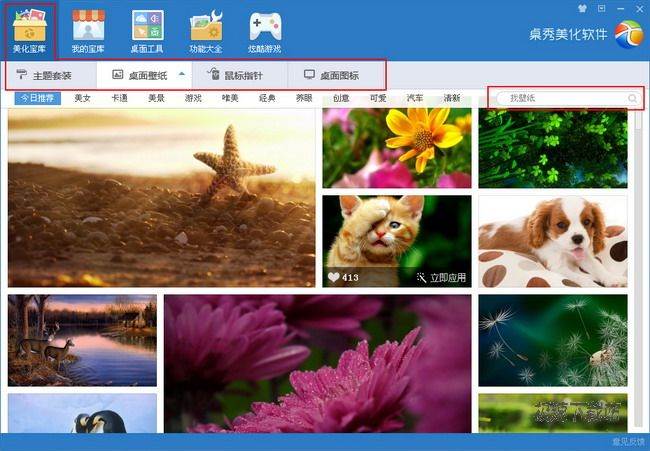
桌秀美化软件是一款免费桌面美化资源管理应用软件。桌秀不仅集成近一万多款XP电脑主题、Win7主题、电脑登陆界面、鼠标指针、桌面屏保、文件夹图标……等桌面美化资源。桌秀还提供:天气预报、世界时钟、桌面漂亮大图标、日历备忘录、便签、RSS新闻阅读、仿苹果任务栏、桌面闹钟、相册等精美桌面小工具,桌秀使您的Windows桌面更加实用和多彩……
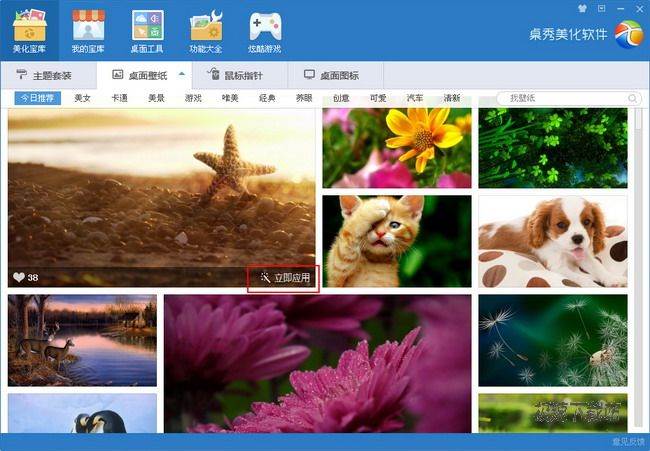
功能介绍:
1、桌秀拥有最方便快捷的壁纸搜索功能,集:百度壁纸、谷歌壁纸、搜狗壁纸、有道壁纸于一体,提供快捷便利的壁纸搜索查找功能,实现壁纸快速预览、应用。从此,我们找电脑壁纸变得更加简单,桌秀一下,就有你想要的桌面壁纸……
2、桌秀提供500多款文件夹桌面图标资源下载,桌秀让我们的文件夹桌面图标更加个性化,一键下载安装,简单快捷的美化我们的桌面图标……
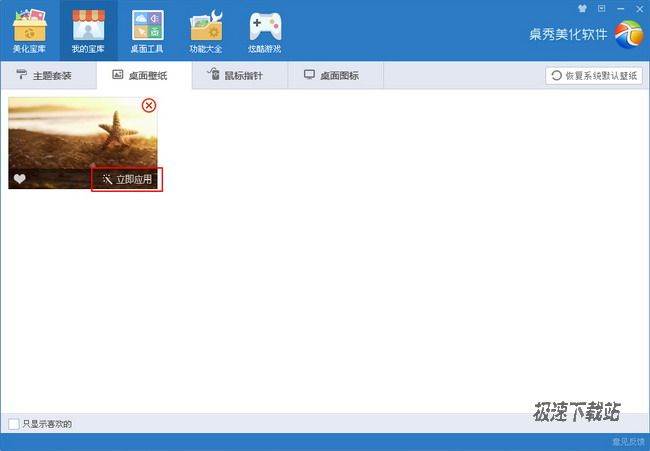
3、桌秀软件提供近1000款精美桌面屏保资源,想拥有自己个性化得精美桌面屏保,就快来体验一下桌秀提供的精美屏保吧……
4、桌秀提供1500多款精美鼠标指针套装,还在使用原始的XP白色鼠标吗?想要个性鼠标,就快来使用桌秀一键快捷安装美化鼠标吧……
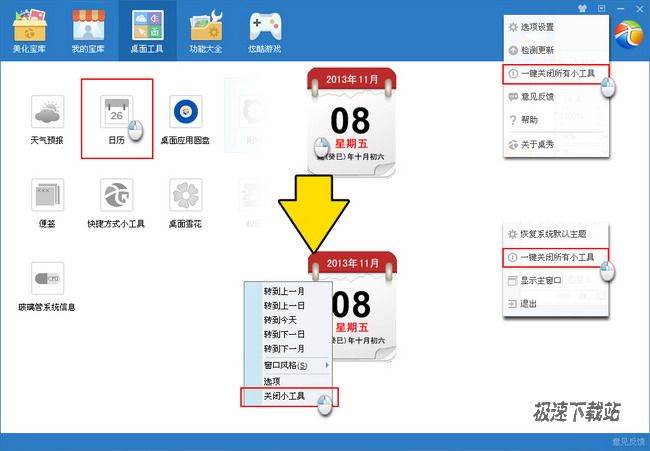
5、桌秀美化软件集中主题之家等主题站的美化资源,提供一万多种精美XP主题、Win7主题供大家选择使用,一键快捷随意更换管理自己的电脑桌面主题……
6、桌秀拥有众多精美的桌面小工具,桌面天气预报、桌面闹钟、桌面便签……精美的小工具让大家的桌面更加个性化……
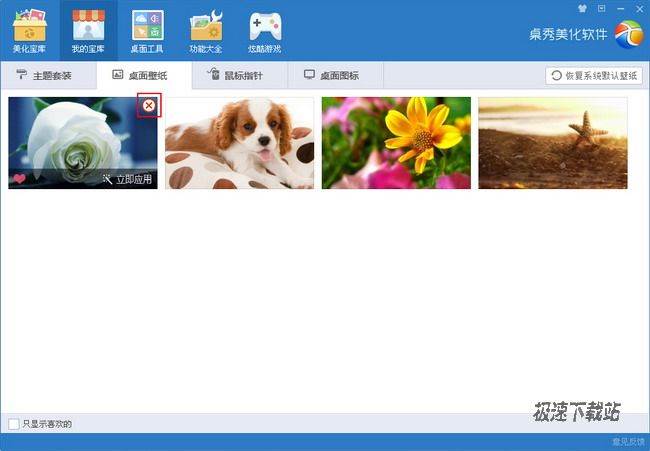
软件特点:
1.轻巧界面,薄透心体验
2.快捷搜索,桌面秀更懂你
3.海量资源,下载无限制
4.安全无毒,无需注册才能使用
5.轻松简单,操作零负担
6.全新界面,海量资源,应用丰富
更新说明:
1.新增XP系统开关机画面设置功能;
2.新增桌秀主界面底部公告功能;
3.新增搜索结果页返回上级菜单功能;
4.新增反馈界面QQ群信息;
5.优化标签栏展示方法,避免遮挡内容;
6.优化资源加载逻辑,提升资源加载速度;
7.优化主题应用方式,避免控制面板无法打开;
8.修复win7家庭版卸载时无法恢复默认主题。
官方网站:http://www.zhuoxiu.com.cn/
相关搜索:桌面美化
桌秀美化软件安装教程
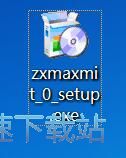
我们进入到桌秀美化软件安装向导。这个向导将指引你完成桌秀美化软件的安装进程。在开始安装之前,建议先关闭其他所有应用程序。这将允许“安装程序”更新指定的系统文件,而不需要重新启动你的计算机。单击[下一步]继续安装进程;
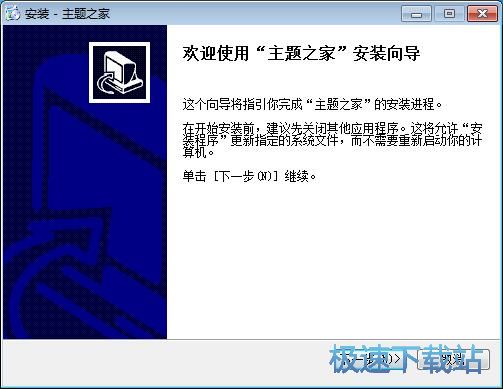
接下来我们要阅读桌秀美化软件的授权协议。如果你接受协议中的条款,单击[我同意]继续安装进程。如果你选定 [取消] ,安装程序将会关闭。必须接受协议才能安装桌秀美化软件。点击[我同意]继续安装进程;
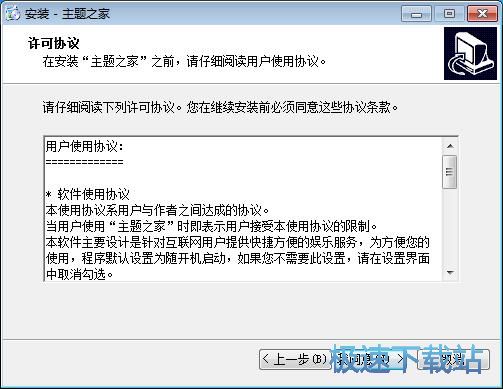
需要修改安装路径的朋友,点击安装向导左下角的[自定义安装],进入自定义安装界面,安装向导有提供默认安装路径C:\Program Files\ztzj\。安装桌秀美化软件需要1.5MB的磁盘空间。点击[浏览]按钮就可以打开文件夹选择窗口,选择好安装路径文件夹就可以点击[确定]完成安装路径修改。确认安装路径后,点击[下一步]继续安装进程;
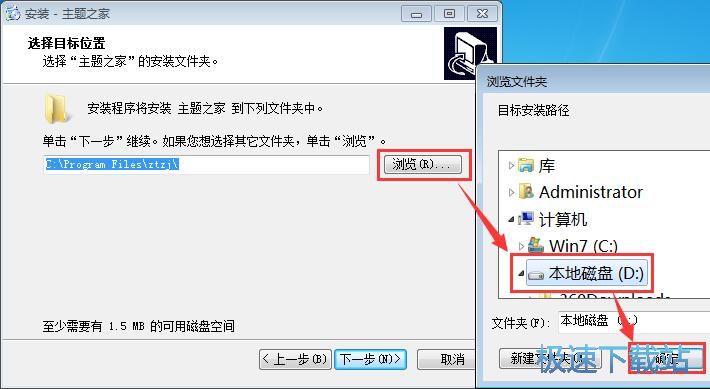
这一步需要我们确认桌秀美化软件的开始菜单快捷方式存放的文件夹,点击[浏览]可以选择其他文件夹,这一项建议保留默认选项,无需修改。点击[下一步]继续安装进程;
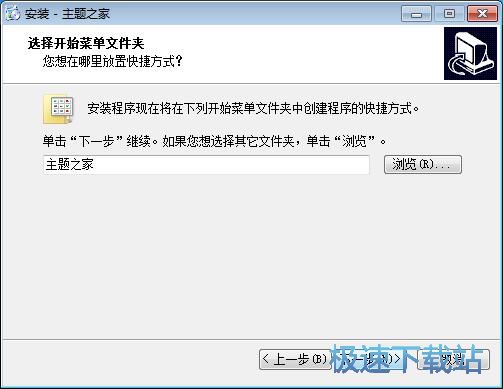
这一步安装向导要我们选择安装桌秀美化软件期间安装向导要执行的附加任务,分别是安装淘搜搜和暴风看电影,如果不需要安装,将勾选取消即可。点击[下一步]继续安装进程;
桌秀美化软件使用教程
今天,由小编来给大家讲解一下“桌秀开始按钮图标修改工具”的使用教程:
桌秀推出的这款开始按钮图标修改工具暂时只能在Win7系统环境下面使用。
如果大家觉得好用,我们以后会开放给XP系统的用户使用。
下面就请大家一起跟随我看看“桌秀开始按钮图标修改工具”的使用流程吧。
1、从桌秀中拖出“桌秀开始按钮图标修改工具”
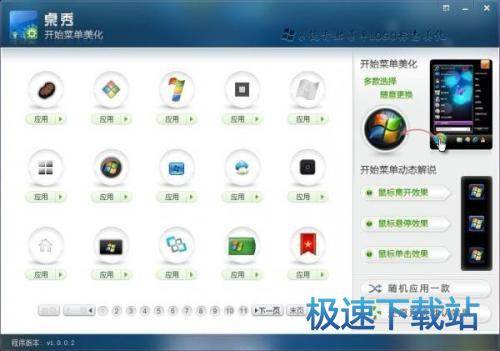
2、使用之前,电脑左下角开始按钮图标的样式如下图:

3、使用之后,电脑左下角开始按钮图标的样式随之改变,如下图:
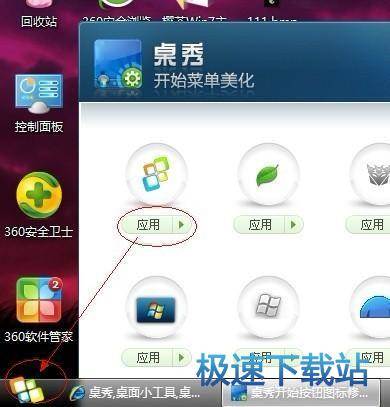
4、右下角还可以选择“随机应用”和“还原默认”,“随机应用”可以随机快速应用一款精美开始按钮图标。“还原默认”可以恢复还原默认开始按钮图标。

- 共 0 条评论,平均 0 分 我来说两句
- 人气英雄联盟下载官方下载
- 《英雄联盟》(简称LOL)是由美国拳头游戏(Riot Games)开发、中国大陆地区腾讯游戏代理运营的英雄对战MOBA... [立即下载]
- 好评百度拼音输入法 5.5.5025.0 官方版
- 百度输入法是百度推出的一款电脑输入软件。凭借百度搜索和云端技术的支持,百度输入法很快就成为地电脑用户... [立即下载]

